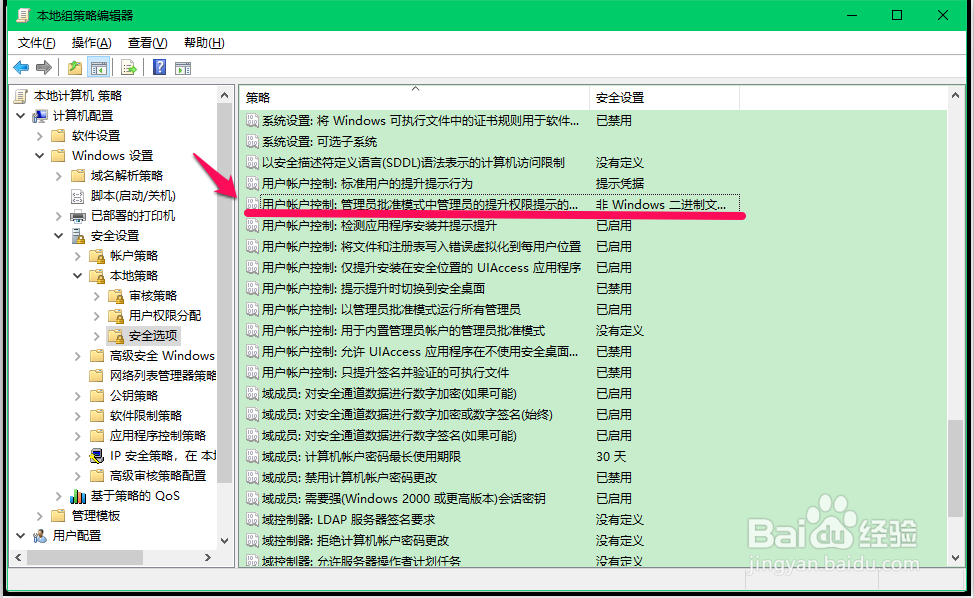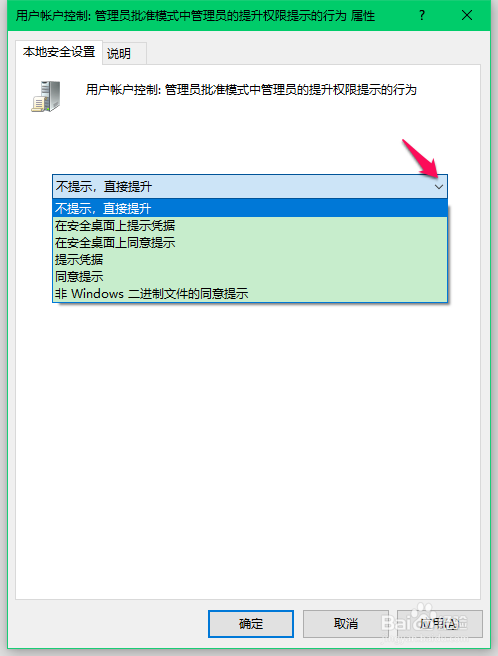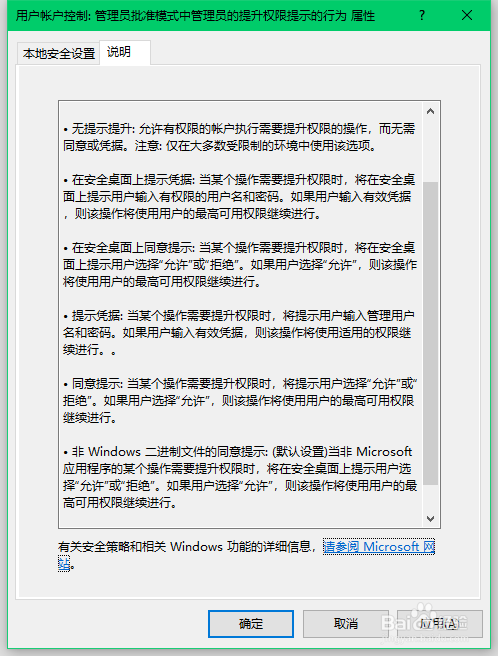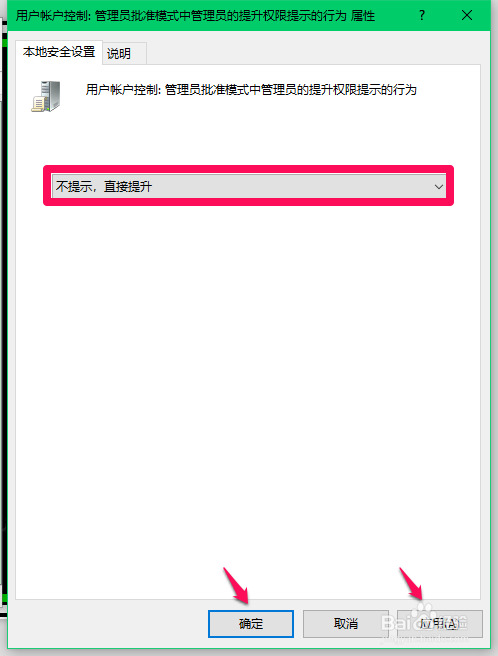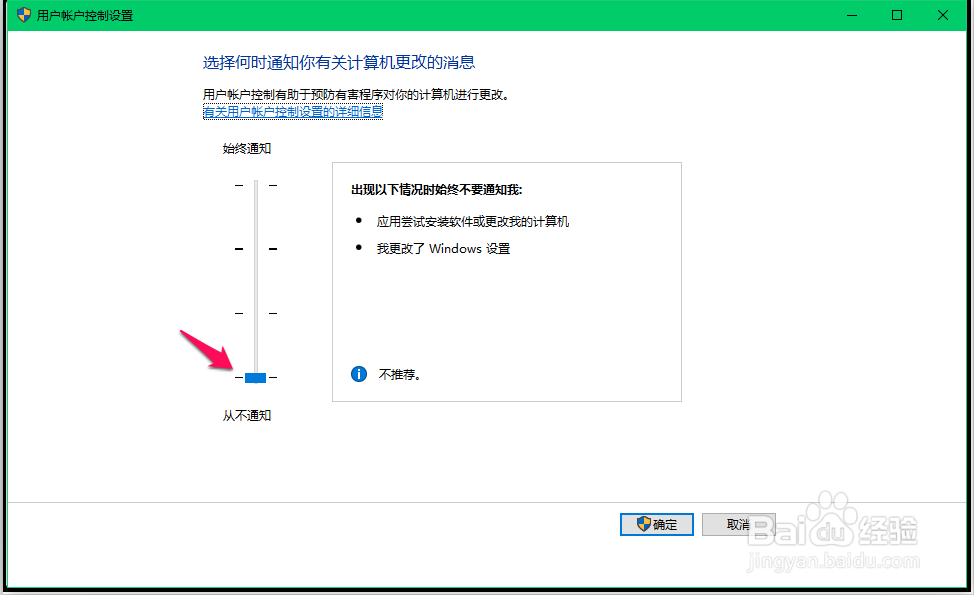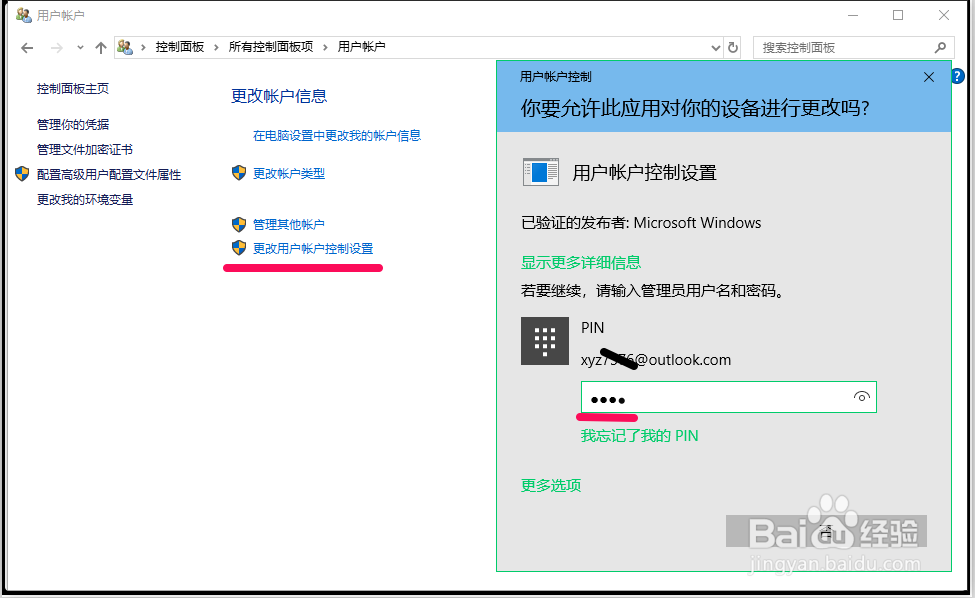1、Windows10系统UAC的正确设置及其使用方法第一步:进入本地组策略编辑器点击系统桌面左下角的【开始】,在开始屏幕中左键双击 gpedit 图标,打开本地组策略编辑器;注意:必须将组策略编辑器固定到开始屏幕中,才能在开始屏幕中打开。将regedit(注册表编辑器)、gpedit.msc(本地组策略)等应用程序固定到开始屏幕的方法可参考:百度经验《Win10将regedit等应用程序固定到开始屏幕方法》。
2、在组策略编辑器窗口,我们展开:计算机配置 - Windows设置 - 安全设置 - 本地策略 - 安全选项;
3、在安全选项对应的右侧窗口中,找到并左键双击:用户帐户控制: 管理员批准模式中管理员的提升权限提示的行为;
4、我们点击后,打开用户帐户控制: 管理员批准模式中管理员的提升权限提示的行为 属性窗口,点击:下图中所示的小勾,下拉框中有六项:不提示,直接提升在安全桌面上提示凭据在安全桌面上同意提示提示凭据同意提示非 Windows 二进制文件的同意提示
5、我们聪艄料姹再点击说明,可以看到:用户帐户控制: 在管理审批模式下管理员的提升提示行为此策略设置控制管理员的提升提示行为。选项为:• 无提示提升: 允许有权限的帐户执行需要提升权限的操作,而无需同四歹吭毳意或凭据。注意: 仅在大多数受限制的环境中使用该选项。• 在安全桌面上提示凭据: 当某个操作需要提升权限时,将在安全桌面上提示用户输入有权限的用户名和密码。如果用户输入有效凭据,则该操作将使用用户的最高可用权限继续进行。• 在安全桌面上同意提示: 当某个操作需要提升权限时,将在安全桌面上提示用户选择“允许”或“拒绝”。如果用户选择“允许”,则该操作将使用用户的最高可用权限继续进行。• 提示凭据: 当某个操作需要提升权限时,将提示用户输入管理用户名和密码。如果用户输入有效凭据,则该操作将使用适用的权限继续进行。。• 同意提示: 当某个操作需要提升权限时,将提示用户选择“允许”或“拒绝”。如果用户选择“允许”,则该操作将使用用户的最高可用权限继续进行。• 非 Windows 二进制文件的同意提示: (默认设置)当非 Microsoft 应用程序的某个操作需要提升权限时,将在安全桌面上提示用户选择“允许”或“拒绝”。如果用户选择“允许”,则该操作将使用用户的最高可用权限继续进行。这六项与上一步的六项是一 一对应的。
6、我们将这六项与用户帐户控制设置窗口中的级别对照,当用户帐户控制: 管理员批准模式中管理员的提升权限提示的行为 属性窗口中的本地安全设置为:不提示,直接提升则:用户帐户控制设置窗口中的级别为:最低级别(即从不通知),适用于重装系统以后,安装软件时设置。
7、当用户帐户控制: 管理员批准模式中管理员的提升权限提示的行为 属性窗口中的本地安全设置为:在安全桌面上提示凭据则点击:用户帐户控制设置会弹出要求输入密码的对话框,必须输入登录密码或PIN密码(设置了PIN登录密码的电脑)才能打开用户帐户控制设置窗口,且级别为:最高级别(始终通知);适用于经常安装软件和访问陌生网站。
8、当用户帐户控制: 管理员批准模式中管理员的提升权限提示的行为 属性窗口中的本地安全设置为:在安全桌面上同意提示则:用户帐户控制设置窗口级别为:最高级别(始终通知);适用于经常安装软件和访问陌生网站。
9、当用户帐户控制: 管理员批准模式中管理员的提升权限提示的行为 属性窗口中的本地安全设置为:提示凭据则点击:用户帐户控制设置会弹出要求输入密码的对话框,必须输入登录密码或PIN密码(设置了PIN登录密码的电脑)才能打开用户帐户控制设置窗口,且级别为:最高级别(始终通知);适用于经常安装软件和访问陌生网站。
10、当用户帐户控制: 管理员批准模式中管理员的提升权限提示的行为 属性窗口中的本地安全设置为:同意提示则:用户帐户控制设置窗口级别为:最高级别(始终通知);适用于经常安装软件和访问陌生网站。
11、当用户帐户控制: 管理员批准模式中管理员的提升权限提示的行为 属性窗口中的本地安全设置为:非 Windows 二进制文件的同意提示则:用户帐户控制设置窗口级别为:系统默认级别,适用于使用常见应用和访问常见网站。
12、综上所述,UAC的设置,如果:经常安装软件和访问陌生网站 —— 可设置为最高级别(在安全桌面上同意提示或同意提示);重装系统以后,安装软件时 —— 可设置为最低级别(不提示,直接提升)安装完成后更改;使用常见应用和访问常见网站 ——可设置为默认级别(非 Windows 二进制文件的同意提示);需要避免他人更改UAC设置 ——级别为最高级别(在安全桌面上提示凭据或提示凭据)。以上即:Windows10系统UAC的正确设置及其使用方法,亲测有效。供朋友们参考和使用。